Správa o činnosti dopravcu
Kto môže túto funkciu používať? Funkcia je dostupná pre používateľov CargoON a Trans for Forwarders, ktorí si zakúpili doplnkový produkt: Business Intelligence Reports (Podnikové správy). Reporty sú viditeľné pre používateľov vybraných na základe objednávky prístupu spoločnosti. Ďalšie informácie o reportoch BI reportoch. |
Pomocou týchto zostáv môžete:
- Identifikovať kľúčové trendy a obdobia, v ktorých spoločnosť pracuje najefektívnejšie,
- Vyhodnotiť efektívnosť najlepších zamestnancov,
- Optimalizovať činnosti súvisiace s uverejňovaním nákladnej dopravy.
Zdroj údajov: údaje pochádzajú z modulu Náklady.
Rozsah údajov: Reporty zahŕňajú zverejnené náklady, ktoré zahŕňajú celý proces ich tvorby, odpovede zmluvných partnerov, rokovania a konečné prijatie, ako aj tie, ktoré skončili uzavretím transakcie na platforme.
Report prezentuje rozdelenie nákladu medzi jednotlivých dopravcov, ktorí realizujú vaše prepravné objednávky. Zobrazuje tiež činnosť týchto dopravcov v danom období a na konkrétnej trase.
Údaje zo zostavy Aktivita dopravcov vám umožňujú:
- identifikovať najatraktívnejšie a najmenej atraktívne destinácie pre dopravcov,
- zistiť, ako si vaši zamestnanci počínajú pri rokovaniach, publikáciách a transakciách s dopravcami,
- rýchlo si prezrieť históriu spolupráce s dopravcami,
- podrobne sledovať spoluprácu s dopravcami - s koľkými z nich vaša spoločnosť spolupracuje na danej trase a na ktorých smeroch spolupracuje s vybraným dopravcom.
Navigácia v reporte o činnosti dopravcov
Prejdite do modulu BI Reports (Správy BI) a vyberte kartu Carrier activity (Činnosť dopravcu).

Správa pozostáva zo 4 hlavných častí:
- KPI - kľúčové ukazovatele výkonnosti:
- Zoznam dopravcov - zoznam všetkých dopravcov, ktorých vaša spoločnosť oslovila s ponukou nákladu.
- Profil dopravcu - časť, v ktorej si môžete pozrieť podrobnosti o spolupráci s dopravcom.
- Graf dopravcov na trase - graf zobrazujúci, s koľkými dopravcami spolupracujeme na danej trase.
Nastavenie rozsahu analyzovaných údajov
Nad lištou s kľúčovými ukazovateľmi výkonnosti nájdete informácie o rozsahu analyzovaných údajov.

Môžete ho určiť pomocou filtrov umiestnených na pravej strane správy.

Nastavenie filtrov
Vo filtroch môžete nastaviť:
- časový rozsah pre zobrazené údaje (Vyberte kalendár) - môžete určiť časový rozsah pre dátum zverejnenia alebo dátum vyloženia.
- Typ publikácie - vrátane tých na burzu (Exchange), na vybrané/skupiny (Groups), viacnásobné publikácie, priame, na pevnú trasu (Fixed routes), SmartMatch,
- Zamestnanec,
- Smer prepravy nákladu podľa krajiny (Country directions) - definovaný kódom krajiny,- Body type,
- Typ karosérie,
- Typ nákladu,
- Kapacitný rozsah, - Stav ponuky: (Je odpoveď?), náklad v rokovaní (Je v rokovaní?), prijatý náklad (Je prijatý?).
Poznámka! Tento typ filtra je kontextový. Ak napríklad nemáte ponuky v rokovaní, tento filter sa v správe nezobrazí. V prípade publikácií s viacerými nákladmi, ak je ponuka čiastočne prijatá, bude zahrnutá do prijatých nákladov.
- Názov dopravcu,
- číslo nákladu,
- Externé ID.
KPI - Činnosť dopravcu
V hornej časti správy sa zobrazuje celková hodnota za celú vašu spoločnosť.

Ak chcete zobraziť dodatočnú nápovedu, prejdite kurzorom myši na kľúčový ukazovateľ výkonnosti:
- Uverejnené prepravy - počet všetkých prepráv uverejnených dopravcom.
- Náklady s odpoveďami - počet nákladov, o ktoré mali dopravcovia záujem,
- Náklad s vyjednávaním - celkový počet cenových ponúk prijatých od dopravcov.
- Prijaté prepravy - celkový počet transakcií uzavretých s dopravcami na platforme.
- Neakceptované - celkový počet zverejnených nákladov, pri ktorých nebola na platforme uzavretá žiadna transakcia.
- Zaplatené peniaze - celková suma nákladov na dopravu zaplatená dopravcom pri uzatváraní transakcie na platforme. Výpočet nákladov vychádza z dátumu vyloženia nákladu. Výmenné kurzy sa prepočítavajú podľa dátumu vyloženia nákladu.
Tabuľka Zoznam dopravcov
Ide o tabuľkové zobrazenie zoznamu dopravcov, ktorým boli zaslané ponuky na prepravu nákladu. Je zoradený zostupne, takže úplne hore nájdete dopravcov s najväčším počtom cenových ponúk.
Okrem názvu dopravcu je v tabuľke uvedený aj počet predložených ponúk a prijatých nákladov. Kliknutím na názov vybraného dopravcu priamo ovplyvníte zobrazenie ďalšej časti správy Profil dopravcu.
Kliknutím na názov dopravcu zobrazíte históriu spolupráce.

Profil dopravcu
Údaje v tejto časti závisia od vášho výberu v časti Zoznam dopravcov.
Pred výberom dopravcu sa zobrazia informácie o prvom dopravcovi v zozname.
Profil dopravcu obsahuje:
- Názov dopravcu
- Odpovede - počet odpovedí tohto dopravcu na zverejnené prepravy.
- Rokovania - počet cenových ponúk prijatých od tohto dopravcu.
- Prijaté prepravy - počet prijatých prepráv u tohto dopravcu.
- Zaplatené peniaze - celková suma prepravných nákladov zaplatená dopravcovi počas transakcie.
- Priemerná cena za náklad - priemerná cena za prepravu. Prepočet na EUR/PLN po dátume vykládky.
- Zoznam zamestnancov, ktorí pracovali s týmto dopravcom. Vedľa mien sa nachádza graf s počtom prepráv.
- Typ publikácie - kde boli ponuky uverejnené.
- Koláčový graf zobrazujúci percento rokovaní ukončených akceptovaním nákladu v závislosti od vybraného parametra.

- Zoznam smerov, v ktorých spolupracujete s týmto dopravcom.

Dopravcovia na grafe trasy
Graf zobrazuje počet dopravcov, s ktorými vaša spoločnosť spolupracuje na konkrétnych smeroch.
Na ľavej strane označíme smer (napr. PL-PL), na svetlomodrom grafe zobrazíme počet dopravcov, ktorí dojednali ponuky prepravy v tomto smere. Tmavomodrý graf znázorňuje počet dopravcov, ktorí vyjednali ponuky prepravy. Na tmavomodrom grafe je uvedený počet nákladných prepráv, ktoré viedli k transakcii.
Údaje sú zoradené zostupne.

Ďalšie funkcie
Na pravej strane zostáv nájdete stĺpec s ďalšími funkciami:
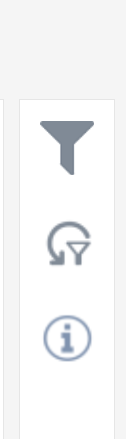
- Filtre (ich fungovanie sme vysvetlili v časti článku o definovaní rozsahu údajov).
- Tlačidlo pôvodných nastavení - jedným kliknutím môžete vymazať použité filtre (okrem meny) a okamžite obnoviť pôvodný vzhľad výkazu.
- Ikona „i“ - po nabehnutí kurzora na ikonu sa zobrazia podrobné informácie o rozsahu prezentovaných údajov.

